Unterricht über Zoom? Ja, es ist gar nicht so einfach den Ton gut hinzukriegen, dass man Dich hört, die Teilnehmer hört und alle auch noch die Musik hören.
Nina von yoga.27.ch
In diesem Video habe ich mir noch Verstärkung geholt mit Nina von yoga27.ch, eine Yogalehrerin aus Rapperswil-Jona, welche im Moment über Zoom ihre Yogastunden gibt.

Wenn Du eine Yoga, oder andere Fitnessstunde online gibst, ist es wichtig, dass Deine Teilnehmenden Dich gut hören. Wenn Du nur mit dem internen Mikrofon arbeitest, funktioniert das einigermassen gut, solange Du direkt vor Deinem Rechner sitzt, sobald Du aber weiter weg gehst, wie Nina, funktioniert das nicht mehr gut. Deshalb hat Nina ein externes Mikrofon,

TRRS und USB-Adapter
Auf diesem YT-Kanal habe ich die Rode Wireless Funkstrecke auch schon vorgestellt. Nina hat jetzt den Sender bei sich und bei meinem Mac kann ich den Empfänger einstecken. Ich brauche einfach noch den TRRS Adapter. Das funktioniert nicht bei allen Computern. Wenn Du also keinen TRRS Eingang hast, dann gibt es auch die USB-Adapter, mit dem kann ich den Empfänger direkt mit meinen Mac verbinden.
Welche Adapter es gibt zeige ich Dir in meinen Ratgeber „Ausrüstung für Deine Online-Lektionen“, welcher Du gratis runterladen kannst.
Einstellungen Lautstärke
Wenn Du ein Mikrofon hast, dann macht Zoom automatisch einen Pegel, welcher automatisch schon recht gut ist. Den Ton kannst du in den Settings überprüfen. Dort kannst Du den Ton auf automatisch setzen oder manuell etwas lauter stellen.
Wichtig: Du hörst selber nicht, wie laut Dein Mikrofon ist. Das hören erst die Leute, wenn sie ins Zoom-Meeting hinein kommen. Du kannst das aber optisch kontrollieren, der Pegel sollte etwa bei 2/3 sein.
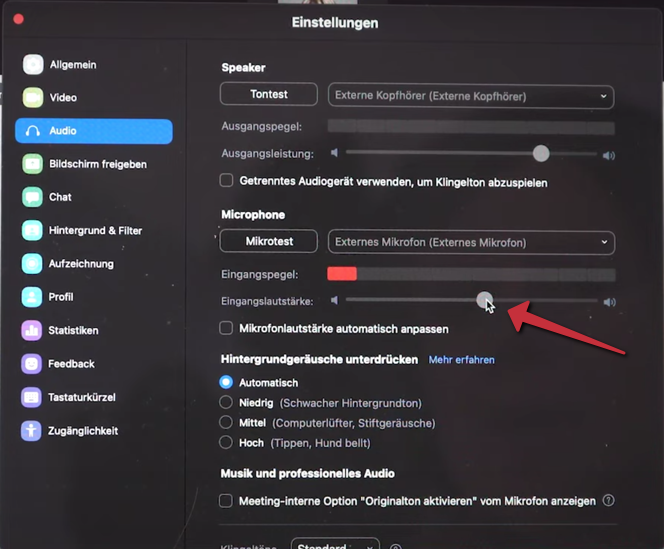
Zoom Einstellungen
Zoom macht es möglich, dass wir Sitzungen halten können, wo mehrere Menschen reden. Hier hört Zoom ganz genau mit und zeigt jeweils diese Person im Bild, welche gerade spricht, damit die Anderen sie sehen und hören können. Allerdings hört es auch auf andere Geräusche, z.B wenn jemand während Ninas Yoga Stunde das Mikrofon offen gelassen hat und im Hintergrund jemand zur Tür herein kommt, dann nimmt Zoom das war und verstärkt das Geräusch. Dann hören wir Nina nicht mehr so gut.
Nina geht damit folgendermaßen um:
„Am Anfang der Stunde, lass ich den Ton und die Kamera an, begrüsse die Leute und wir reden kurz. Wenn ich dann aber beginne zu unterrichten, mache ich ihren Ton aus, damit nicht zu viele Nebengeräusche entstehen. Dem Teilnehmer ist selber überlassen ob er die Kamera ein- oder ausgeschaltet haben möchte.“
Ich selber mache das in meinen Onlinekursen auch so. Anfangs begrüssen wir uns und da darf es auch ein bisschen laut sein. Aber ich sage dann den Leuten, dass ich sie auf stumm schalte in der Zeit während ich rede. Dann habe ich wirklich einen guten Ton, dann ist Zoom bei dem was ich sage und es gibt keinerlei Nebengeräusche, welche stören könnten.
Das empfehle ich auch Dir, wenn Du eine Gruppe unterrichtest, damit Dir die Teilnehmer zuhören und nicht abgelenkt sind. Wenn Du aber die Leute lieber wahrnehmen möchtest, empfehle ich Dir dies über die Kamera zu tun. Ich finde es immer schön, wenn die Leute dabei sind mit der Kamera und ich sie sehen kann, dann weiss ich, dass ich nicht alleine hier bin und nicht in den luftleeren Raum rede.
Musik freigeben
Möchtest Du auch noch Musik einsetzen? Dann sollte diese doch auch in guter Qualität bei Deinen Teilnehmern ankommen. Mach Dir eine Playlist in einem Player bereit. Der Browser oder Player sollte geöffnet sein, dann gehst Du im Zoom auf „Bildschirm freigeben“ -> „erweitert“ -> „nur Computerton“ und dann wird in Zoom bei deinen Teilnehmern die Musik in guter Qualität abgespielt.
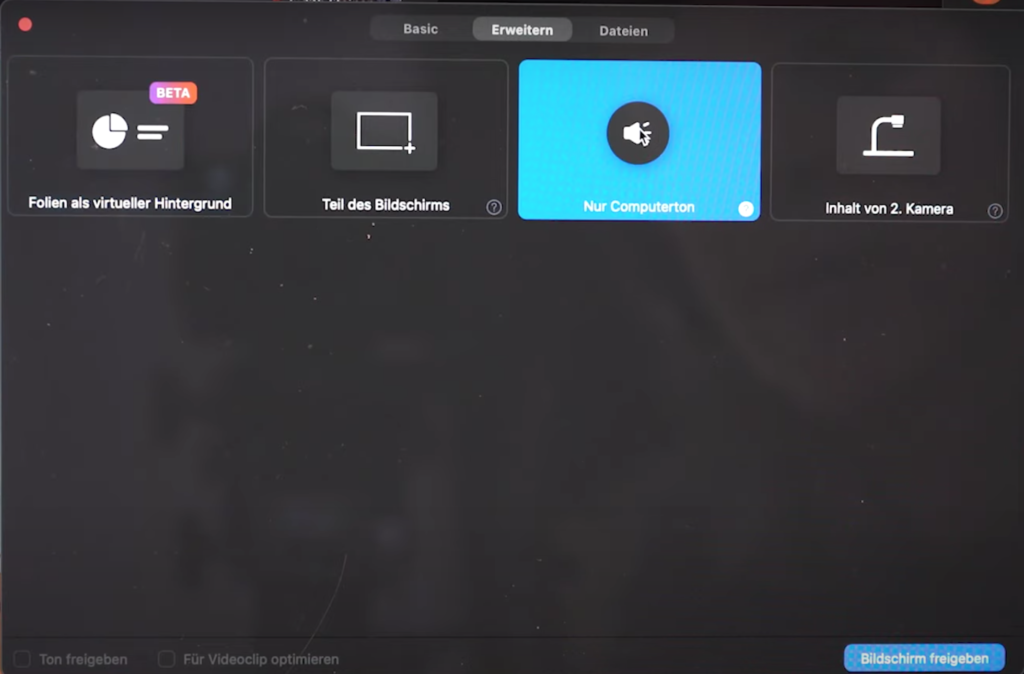
Wenn Du das Gefühl hast, die Musik kommt zu laut bei den Teilnehmern an, dann kannst du auf deinem Rechner die Lautstärke einfach zurückdrehen.
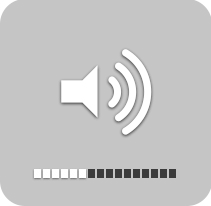
Dann wird auch die Musik bei den Teilnehmern leiser. Die Stimme bleibt dabei konstant, da wir dies ja in den Settings eingestellt haben.
Musik selber hören
Wenn ich nun den Empfänger bei meinem Macbook einstecke, dann habe ich leider keinen Ton mehr auf den Boxen. Wenn ich nun meine Musik freigebe, dann hören zwar meine Teilnehmer die Musik aber ich nicht.
Ich könnte z.B mit einer Bluetooth Box arbeiten und diese mit dem Rechner verbinden. Ich könnte auch mit Bluetooth Kopfhörer arbeiten. Der Nachteil bei Bluetooth ist, dass vielleicht die Verbindung verloren geht oder der Akku der Box mal leer ist.
Ich persönlich fühle mich wohler wenn ich mit Kabel arbeiten kann. Da gibt es die Möglichkeit mit dem SC6 Stecker von Rode, wenn ich diesen verbinde und dann der Empfänger einstecke, kann ich zusätzlich auch noch die Box anschliessen und dann habe ich auch Ton ebenso geht es mit dem USB Adapter.
Diese Adapter und Mikrofone findest du alle in meinem Ratgeber, denn Du dir hier kostenlose runterladen kannst.
Lautstärke überprüfen
Wie kannst Du nun überprüfen ob nun die Lautstärke der Musik im Verhältnis zu Deiner Stimme passt? Dafür musst Du dich selber vorher ins Zoom Meeting einladen. Du kannst Dir den Link des Zoom Meetings auf dein Smartphone schicken, nachdem Du dort die App für Zoom installiert hast und dich anmelden. Am besten überprüfst Du mit dem Kopfhörer, wie das Verhältnis der Musik zur Stimme ist. Als Alternative kannst Du auch vor der Stunde einen Freund oder Freundin fragen ob er/sie ins Zoom Meeting eintreten und Dir ein Feedback geben können. Am besten schreibst Du dir auf, wie die Einstellungen gewesen sind damit Du weisst wie die Einstellungen sein müssen, damit das Verhältnis möglichst gut ist
Das ist der Weg wie Du den Ton kontrollierst, wenn Du keine zusätzliche Hardware oder Software einsetzen möchtest. Natürlich gibt es da auch noch andere Möglichkeiten wie Du die Einstellungen noch besser und schneller machen kannst.
Video Training Zoom
Wenn Du mehr darüber wissen willst, dann melde Dich doch für mein Video-Training Zoom an. Da werde ich Dir zeigen, wie Du mit einem kleinen Mischpult Deinen Ton und die Musik noch besser kontrollieren kannst und was es auch noch für Software gibt, um Dich in Deinem Online Unterricht zu unterstützen. Ich zeige dir auch noch weitere Tricks und Tipps und auch wie Du mit zwei Kameras arbeiten kannst. Natürlich kannst Du da auch Fragen stellen
Den Link für das Video-Training findest Du hier.
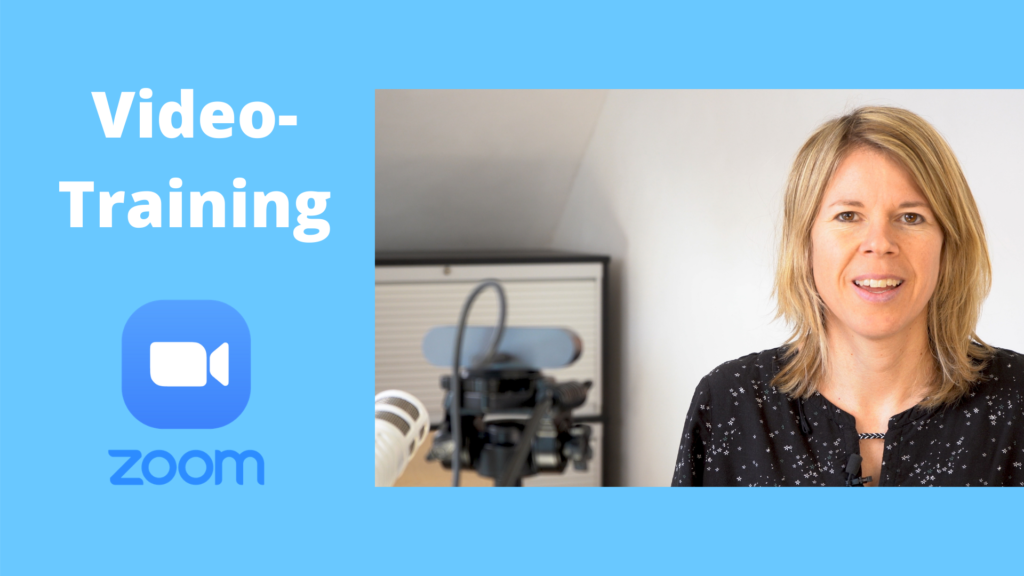
Ich würde mich sehr freuen, Dich dort zu begrüssen.
Willst Du noch mehr über Ninas Yogastunden wissen, findest Du alle Informationen unter:
Hier kannst du mein Ratgeber herunterladen





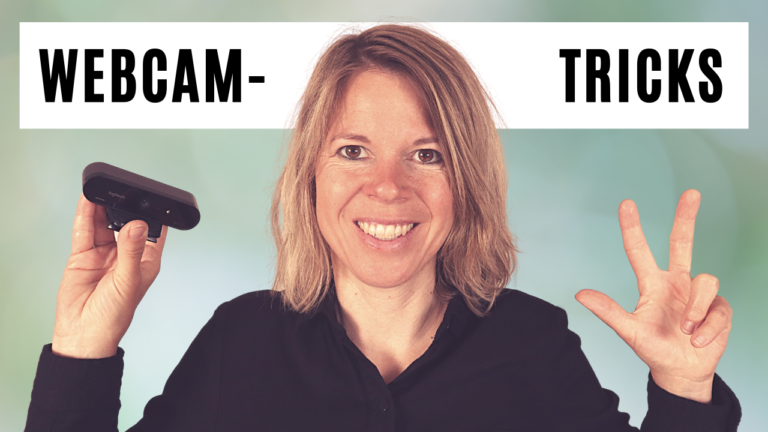


Eine Antwort
Danke, das war super hilfreich. 🙂